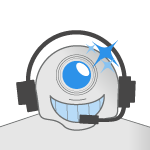Wie nehme ich einen Screenshot aus einem Live-Stream auf?
Bildschirmfotos von Live-Streams im Visual Marketing für Webseite und im Social Media verwenden.

Für den Einsatz im Visual Marketing auf der eigenen Webseite und im Social Media Einsatz auf Instagram, Facebook, Snapshot, in Blogartikeln kommen Bilder relativ häufig zum Einsatz. Warum also nicht ein Bild der eigenen Webcam verwenden.
Ist eine bewegliche Livecam (PTZ-Cam) vorhanden, kann diesen für den Snapshot jederzeit angehalten werden und ein beliebiges Motiv anfahren.
Screenshot, Snapshot, Bildschirmfoto aus einem livespotting Live-Stream erstellen?
Gegenwärtig verfügt livespotting.com nicht über ein eingebautes Bild-Schnappschuss-Werkzeug, mit dem Betrachter Bilder eines Live-Streams aufnehmen und speichern können.
„Wieso?“ fragen sich die vielen Nutzer, die uns regelmäßig anschreiben und eine solche Funktion vermissen? Ganz einfach: Eine Screenshot Funktion ist nicht notwendig, denn Sie können die Screenshot-Funktion Ihres Geräts verwenden, um ein Foto aus einem Live-Stream zu produzieren.
Auf den heutigen Geräten lassen sich zum Erstellen von Screenshots zahlreiche Programme installieren. Moderne Betriebssysteme können aber ohne zusätzliche Software den Bildschirm und damit auch den livespotting Player und den Live-Stream als Foto aufnehmen. Dazu steht entweder ein Screenshot-Tool oder eine bestimmte Tastenkombinationen zur Verfügung.
Bildschirmfotos können so problemlos auf allen mobilen Geräten mit Android, iPhone, iPad und Desktop Rechnern wie Mac, Windows und Linux erstellt werden.
Gehen Sie immer in den Vollbildmodus und wechseln Sie auf die höchste Auflösung, um die beste Qualität für Ihren Schnappschuss zu erhalten!
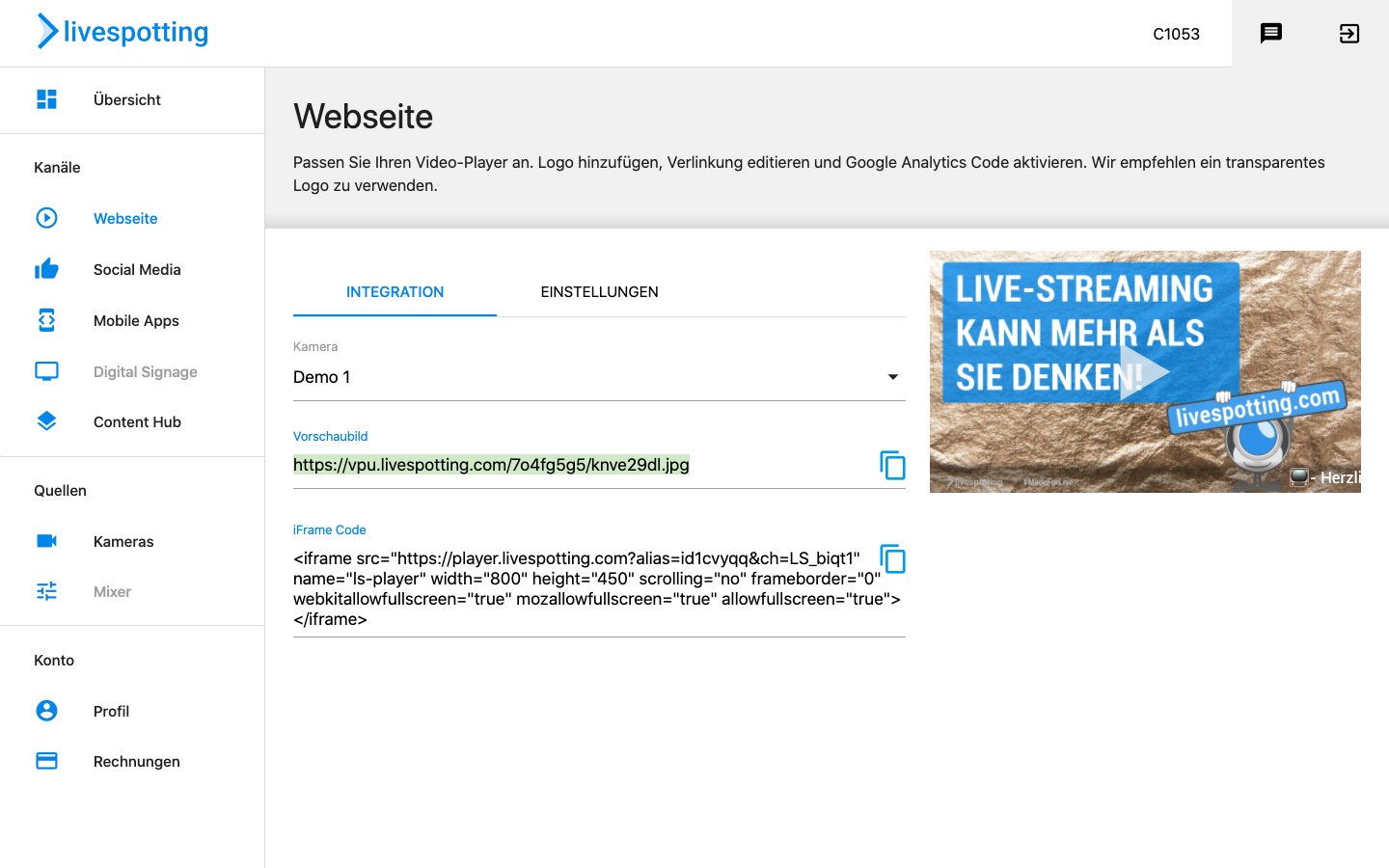
Der Snapshot im Control Center
Warum bewegt sich ein Video? Ein Live-Stream besteht aus einer Abfolge einzelner Bilder. Schnell hintereinander abgespielt entsteht ein Video. Bei livespotting liegt diese Bildfrequenz Wert zwischen 25 und 50 Bildern pro Sekunde (FPS, Frames per Second)
Im Control Center wird alle 60 Sekunden automatisch ein Bild aus dem Live-Stream generiert. Es wird permanent durch das aktuellste Bild überschrieben. Dieses Vorschaubild kann über HTML in jede Webseite eingebunden werden. Der HTML-Code dafür ist gut dokumentiert und kinderleicht (Hier klicken für Anleitungen und Codebeispiele).
Die Adresse für den automatischen Snapshot findet sich im Kundenbereich Control Centervon livespotting.
Webseite > Klick auf das ⚙️ > Vorschaubild
Der Snapshot im Control Center kann für viele Anwendungen ausreichen. Manchmal soll es aber schneller gehen oder das Motiv spontaner und gezielter gewählt werden. Hierfür gibts natürlich auch eine unkomplizierte Lösung.
Anleitungen für alle Betriebssysteme und Endgeräte
Im Folgenden haben wir Anleitungen mit Links zu den Herstellern und Videos mit Anleitungen für alle üblichen Betriebssysteme und Geräte zusammengetragen.
Wie mache ich einen Screenshot auf meinem Android-Gerät (z.B. Smartphone oder Tablet)?
Eine ausführliche Anleitung für die Aufnahme von Screenshots auf Android Geräten findet sich im Hilfebereich von Google. Zur Hilfe bitte hier klicken.
Wie mache ich einen Screenshot auf meinem iPhone oder iPad?
Eine ausführliche Anleitung für die Aufnahme von Screenshots auf den beliebten Geräten von Apple Smartphones iPhone und Tablets iPad findet sich in der Apple Hilfe.
Wie man einen Screenshot auf einem Mac erzeugt
Wie bei Apple üblich bring das Betriebssystem MacOS alles mit um den gesamten Bildschirm, ein Fenster oder nur einen Teil des Bildschirms zu fotografieren ohne Zusatzprogramme zu installieren. Eine ausführliche und leicht verständliche Anleitung findet sich beim Hersteller im Hilfbereich unter folgender Adresse:
https://support.apple.com/de-de/HT201361.
Wie erstelle ich einen Bildschirmfoto mit Windows?
Microsoft stellt eine Anleitung auf den Hilfeseiten zur Verfügung die beim Aufnehmen von Screenshots und Hinzufügen von Anmerkungen unter Windows 10 hilft. Es finden sich für alle älteren Windows Versionen Anleitungen bei Microsoft und auf YouTube. Wir raten allen Nutzern von Windows aus Sicherheitsgründen auf die neusten Version zu aktualisieren. Zur Anleitung bei Microsoft geht es hier lang.
Wie erstelle ich einen Screenshot auf Linux wie Ubuntu oder Mint?
Als versierte Benutzergruppe unterstellen wir jedem Linux Usern die Fähigkeit rauszufinden wie ein Screenshot auf der verwendeten Version funktioniert. Der Vollständigkeit halber noch den Link zum weit verbreiteten Desktop Betriebsystemen Ubuntu und eine Anleitung für Mint.
❓Melden Sie sich bei unseren Live-Streaming-Experten, wenn Sie Hilfe bei der Erstellung vo Snapshots aus Live-Streams benötigen. Wir helfen Ihnen gerne bei der Positionierung Ihrer PTZ-Kamera für den perfekten Snapshot.
Seit über 10 Jahren bietet livespotting.com Streaming-Lösungen für Tourismus, Hotels, Resorts, Vergnügungsparks, Naturschutzgebiete und mehr. Neben der Wartung eines Netzwerks von über 200 Live-Webcams ist livespotting auf die Software-Entwicklung und Installation von anspruchsvollen Live-Streaming-Lösungen spezialisiert. #madeforlive
📱 (+49) 0431 5568 3420 | 📲 Rückruf | ✉️ [email protected]
🌎 Follow livespotting.com
● livespotting bei Google
● Hashtag #madeforlive
● Facebook https://facebook.livespotting.com
● YouTube https://youtube.livespotting.com
● Twitch https://twitch.livespotting.com
● Twitter https://twitter.livespotting.com
● Instagram https://instagram.livespotting.com
● Linkedin https://linkedin.livespotting.com